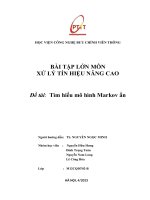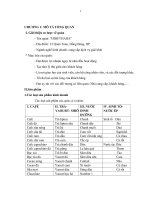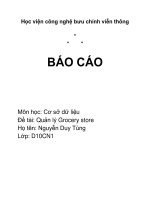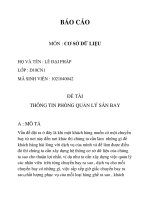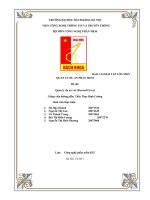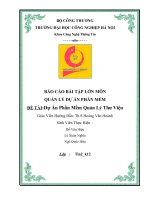BÀI TẬP LỚN MÔN QUẢN LÝ DỰ ÁN PHẦN MỀM Quản lý dự án với Microsoft Excel
Bạn đang xem bản rút gọn của tài liệu. Xem và tải ngay bản đầy đủ của tài liệu tại đây (201.21 KB, 16 trang )
TRƯỜNG ĐẠI HỌC BÁCH KHOA HÀ NỘI
VIỆN CÔNG NGHỆ THÔNG TIN VÀ TRUYỀN THÔNG
BỘ MÔN CÔNG NGHỆ PHẦN MỀM
BÁO CÁO BÀI TẬP LỚN MON QUAN LY DU AN PHAN MEM
Đề tài:
Quan ly du an voi Microsoft Excel
Giảng viên hướng dẫn: Thầy Thạc Bình Cường
Sinh viên thực hiện:
1. Hà Huy Khánh 20071536
2. Nguyễn Thị Lan 20071649
3. Vũ Thành Trung 20071864
4. Bùi Thị Hiền Lương 20072270
5. Nguyễn Thị Hoài Phương 20073068
Lớp: Công nghệ phần mềm K52
Hà Nội, 10/2011
Loi noi dau
sdfs
sdfsdf
sdf
Muc luc
sdfdsf
I. Sơ đồ Gantt và lên kế hoạch dự án:
Biểu đồ Gantt là một cách truyền thống để chuẩn bị và theo dõi một kế hoạch dự
án. Nó biểu diễn các hoạt động ở bên trái tương ứng với các hang, và ngày tháng
trên đầu trang tương ứng với các cột. Giao điểm của một hàng hoạt động và một
cột ngày tháng được đánh dấu nếu hoạt động đó được thực hiện vào ngày đó. Biểu
đồ Gantt còn cung cấp thêm các thông tin lựa chọn sau:
• Kế hoạch so với cái nhìn thực tế về dự án
• Phần trăm hoàn thành các hoạt động dự án
• Nhìn chung tiến độ dự án / tình trạng
• Hoạt động trên các giai đoạn quan trọng
Hình vẽ sau biểu diễn minh họa về biểu đồ Gantt:
Hình: minh họa biểu đồ Gantt.
Excel, vì bản chất lưới nên nó cung cấp một cách tuyệt vời để chuẩn bị và quản lý
kế hoạch dự án. Trong phần này của quản lý dự án bằng cách sử dụng Microsoft
Excel, chúng ta sẽ tìm hiểu làm thế nào để chuẩn bị và theo dõi một kế hoạch dự án
sử dụng biểu đồ Gantt trong excel.
Biểu đồ Gantt so sánh giữa kế hoạch và thực tế:
Chuẩn bị kế hoạch dự án:
Không phải tất cả các kế hoạch dự án là tương tự nhau. Tuy nhiên, hầu hết các kế
hoạch dự án đều có một danh sách các thuộc tính như sau:
• Tất cả các hoạt động / giai đoạn của dự án
• Ngày bắt đầu theo kế hoạch của hoạt động dự án
• Khoảng thời gian theo kế hoạch của hoạt động dự án
Từ quan điểm theo dõi, chúng ta có thể có thêm những thuộc tính sau đây:
• Ngày bắt đầu thực sự của hoạt động dự án
• Khoảng thời gian thực sự của hoạt động dự án
• Phần trăm hoàn thành của các hoạt động theo ngày.
Excel cung cấp một cách tuyệt vời để quản lý những dự án như vậy. Sử dụng các
tính năng của excel, ta có thể tạo một biểu đồ Gantt linh động:
• Cập nhật biểu đồ Gantt khi ngày thay đổi
• Hiển thị một thanh bar riêng biệt, sẽ lớn dần dựa vào mức độ hoàn thành của
mỗi hoạt động
• Đánh dấu ngày, tuần hiện tại một cách tinh tế.
Các bước chuẩn bị biểu đồ Gantt:
1. Đầu tiên bố trí như hình vẽ minh họa trên trong một bảng excel
2. Sau đó, chúng ta sẽ thêm một số cột vào cuối, mỗi cột ứng với một ngày
(hoặc một tuần hoặc tháng) của dự án
3. Chúng ta cũng sẽ qui định 3 ô $N$5, $Y$5, $AL$5, để duy trì các giá trị sau
đây:
• Trong ô $N$5, một tùy chọn lựa chọn giữa ngày "kế hoạch" và ngày
"thực tế".
• Trong ô $Y$5, một biểu tượng mà chúng ta có thể lựa chọn để hiển thị
phần công việc đã hoàn thành
• Trong ô $AL$5, chúng ta có thể di chuyển tới tuần hiện tại (hoặc ngày
hoặc tháng hiện tại)
4. Tiếp theo chúng ta sẽ tạo một số định dạng có điều kiện để đánh dấu một ô
cụ thể trong bảng,
• Nếu giá trị tại ô $N$5 là "kế hoạch" và ô nằm trong khoảng từ ngày lên
kế hoạch tới ngày lên kế hoạch + khoảng thời gian kế hoạch
• Nếu không , ô nằm trong khoảng từ ngày thực tế tới ngày thực tế thực tế
+ khoảng thời gian thực tế
5. Chúng ta cũng sẽ viết công thức cho tất cả các cột (cùng một công thức dán
trên phạm vi toàn bộ) để hiển thị một biểu tượng được lựa chọn trong ô
$Y$5. Để tìm xem chúng ta nên điền vào một cột đang xét biểu tượng này
hay không, ta sử dụng cột phần trăn hoàn thành kế hoạch .
6. Cuối cùng, ta sẽ điều chỉnh định dạng như độ rộng cột, phông chữ, màu sắc
… và đóng băng hàng đầu tiên để dễ dàng di chuyển và dễ dàng biết những
gì bạn đang tìm kiếm.
Sử dụng định dạng có điều kiện trong excel (excel condition formatting):
Định dạng có điều kiện là một công cụ mạnh mẽ giúp ta tùy biến biểu đồ Gantt
trong việc lập kế hoạch dự án. Ta lập các định dạng có điều kiện để tự động hóa
việc hiển thị hoạt động của dự án, đánh giá phần trăm hoàn thành hoạt động, đánh
giá tiến độ dự án, tạo biểu đồ một cách tinh tế và trực quan.
Trường hợp muốn tô màu những hoạt động trong khoảng thời gian bắt đầu và kết
thúc theo kế hoạch dự án, như trong biểu đồ Gantt sau:
Ta có thể làm như sau:
Xét một ô thuộc một kế hoạch cụ thể, ta sẽ tô màu cho những ô mà có ngày thuộc
khoảng từ ngày bắt đầu đến ngày kết thúc mỗi kế hoạch đó. Ta gán những ô như
trên với giá trị bằng 1 theo công thức sau:
=IF(AND(F$8>=$D9, F$8<=$E9),"1","")
Sau đó, chúng ta sẽ đổ màu cho những ô có giá trị bằng 1 đã gán ở trên, và bất cứ
khi nào khoảng ngày bắt đầu và ngày kết thúc thay đổi, thì khoảng màu tô cũng
được thay đổi tương ứng, dựa trên định dạng có điều kiện sau:
Sử dụng thanh đồ thị trong excel (excel bar graph):
Để lập lịch trình dự án trong biểu đồ Gantt, ngoài các công thức và các định dạng
có điều kiện, ta cũng có thể dùng thanh đồ thị trong excel. Đây là cách cực kì đơn
giản để lập một biểu đồ Gantt.
Chẳng hạn với một kế hoạch dự án như sau:
Ta bôi đen toàn bộ bảng dữ liệu, ngoại trừ hang đầu tiên, sau đó chọn chức năng
tạo thanh biểu đồ trong menu của excel như sau:
Biểu đồ ta thu được ứng với kế hoạch dự án trên như sau:
Cuối cùng, thiết lập các định dạng cách hiển thị trong thanh đồ thị, sắp xếp theo
thứ tự ngày bắt đầu và ngày kết thúc hoạt động dự án, ta được biểu đồ Gantt cho kế
hoạch trên như sau:
II. Project
Reporting, Project Dashboards
sdfdsf
III. Time-sheets, Trackers and Other Project Tools
sdfsf
IV. Charts Depicting Project Status
sdfdsf
sdfs
V. MS Excel Formulas for Project Managers
sdfsdf
VI. Excel Project Management Templates
sdfsf
Ket luan
sdfsdf
Tai lieu tham khao
sdfdsf